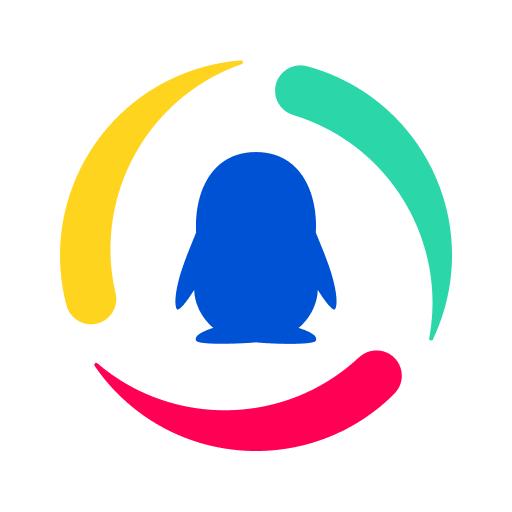路由器怎么设置无线网络 路由器设置无线网络方法【详解】
现在很多人都用上了智能手机,无论在家里还是在单位,都忍不住想刷一刷微博,看一看朋友圈,但是每个月的流量不够用怎么办?别担心,买个无线路由器,自己创建wifi,几招轻松搞定。
1、连接路由器

路由器有两种接口,其中一个口是WAN口,用于连接猫(如果是单位的网络,则连接到单位提供的网口),另外几个是LAN口,用于连接电脑,一般WAN口的颜色与其它几个LAN口的颜色会有区别。
首先不着急连接WAN口,先把网线插到LAN口,再连接到电脑的网卡上,待所有的设置完成后在连接WAN口。
2、网卡设置
双击桌面右下角的小电脑图标。若没有,则使用下面的方法。

打开本地连接后,再进行下列操作。

这里需要注意一下,有的单位使用静态IP地址,此时在设置自动获取IP前,最好把原先设置的IP地址、子网掩码、默认网关、DNS抄下来,待会会用到。比如下图的地址。

3、打开路由器
打开浏览器,在地址栏中输入“192.168.1.1”按“enter”进入路由器登陆界面,输入用户名和密码进入路由器设置界面,在路由器背面标签上有用户名和密码,一般默认用户名和密码都是admin。如遇问题请参考:192.168.1.1打不开或进不去怎么办?

4、使用设置向导
点击左侧的“设置向导”,选择下一步。

家庭使用:
(1)选择PPPoE(ADSL虚拟拨号)

(2)输入运营商提供的上网账号和口令。

(3)在SSID输入wifi的名称,在PSK密码输入wifi的密码。

(4)点击下一步,完成。
(5)点击左侧“网络参数—WAN口设置”,选择自动连接,在开机和断线后自动连接。保存。

(6)到了这里设置基本上可以完成了,但是严格来说还没有完,因为有的地方运营商为了防止用户一号多用,所以默认记录了第一次拨号时电脑的MAC地址,一旦你使用了其它电脑拨号,就会自动把你的账号锁定,因为路由器也有MAC地址,所以这时候拨号是很不明智的,选择左侧“网络参数—MAC地址克隆”右侧选择克隆MAC地址,上下的地址一样就可以高枕无忧了。

(7)重启路由器。
单位使用:
若单位使用了静态IP地址,则在选择上网方式的时候需要选择静态IP。

选择后,再把刚才所让抄的IP地址输入,再按照家庭的类似设置即可。

需要注意的是,假如单位所用的静态IP地址是192.168.1.X的,则需要进行“LAN口设置”,以免冲突。
打开网络参数—LAN口设置,首先进行“LAN口设置”,将IP地址更新为“192.168.*.1”如192.168.0.1,或192.168.100.1,反正不要和单位的冲突就行,我一般设置为192.168.100.1。结束后保存,这时,路由器会重启,根据路由器提示操作。重启后,要再次登录路由器,则需在浏览器中输入刚才更改的地址(如192.168.100.1)登陆路由器。

5、连接互联网
现在,所有的设置都与完成,再使用另一根网线从WAN口接到猫,路由器将自动拨号,使用手机找到刚才设置的wifi名,如我上面所设的oa2014,输入密码oa2014oa2014,即可尽情畅享网络了。
其实上面的方法,对于不带无线功能的路由器,除了wifi密码设置这一步,其它的都是一样的哦
推荐系统
雨林木风 winxp下载 纯净版 永久激活 winxp ghost系统 sp3 系统下载
系统大小:0MB系统类型:WinXP雨林木风在系统方面技术积累雄厚深耕多年,打造了国内重装系统行业知名品牌,雨林木风WindowsXP其系统口碑得到许多人认可,积累了广大的用户群体,是一款稳定流畅的系统,雨林木风 winxp下载 纯净版 永久激活 winxp ghost系统 sp3 系统下载,有需要的朋友速度下载吧。
系统等级:进入下载 >萝卜家园win7纯净版 ghost系统下载 x64 联想电脑专用
系统大小:0MB系统类型:Win7萝卜家园win7纯净版是款非常纯净的win7系统,此版本优化更新了大量的驱动,帮助用户们进行舒适的使用,更加的适合家庭办公的使用,方便用户,有需要的用户们快来下载安装吧。
系统等级:进入下载 >雨林木风xp系统 xp系统纯净版 winXP ghost xp sp3 纯净版系统下载
系统大小:1.01GB系统类型:WinXP雨林木风xp系统 xp系统纯净版 winXP ghost xp sp3 纯净版系统下载,雨林木风WinXP系统技术积累雄厚深耕多年,采用了新的系统功能和硬件驱动,可以更好的发挥系统的性能,优化了系统、驱动对硬件的加速,加固了系统安全策略,运行环境安全可靠稳定。
系统等级:进入下载 >萝卜家园win10企业版 免激活密钥 激活工具 V2023 X64位系统下载
系统大小:0MB系统类型:Win10萝卜家园在系统方面技术积累雄厚深耕多年,打造了国内重装系统行业的萝卜家园品牌,(win10企业版,win10 ghost,win10镜像),萝卜家园win10企业版 免激活密钥 激活工具 ghost镜像 X64位系统下载,其系统口碑得到许多人认可,积累了广大的用户群体,萝卜家园win10纯净版是一款稳定流畅的系统,一直以来都以用户为中心,是由萝卜家园win10团队推出的萝卜家园
系统等级:进入下载 >萝卜家园windows10游戏版 win10游戏专业版 V2023 X64位系统下载
系统大小:0MB系统类型:Win10萝卜家园windows10游戏版 win10游戏专业版 ghost X64位 系统下载,萝卜家园在系统方面技术积累雄厚深耕多年,打造了国内重装系统行业的萝卜家园品牌,其系统口碑得到许多人认可,积累了广大的用户群体,萝卜家园win10纯净版是一款稳定流畅的系统,一直以来都以用户为中心,是由萝卜家园win10团队推出的萝卜家园win10国内镜像版,基于国内用户的习惯,做
系统等级:进入下载 >windows11下载 萝卜家园win11专业版 X64位 V2023官网下载
系统大小:0MB系统类型:Win11萝卜家园在系统方面技术积累雄厚深耕多年,windows11下载 萝卜家园win11专业版 X64位 官网正式版可以更好的发挥系统的性能,优化了系统、驱动对硬件的加速,使得软件在WINDOWS11系统中运行得更加流畅,加固了系统安全策略,WINDOWS11系统在家用办公上跑分表现都是非常优秀,完美的兼容各种硬件和软件,运行环境安全可靠稳定。
系统等级:进入下载 >
相关文章
- QQ怎么改实名认证?qq实名认证在哪里修改?
- win7系统32位和64位的区别是什么?win7系统32位和64位对比分析
- 矢量图怎么做?矢量图制作方法
- winrar分卷压缩怎么操作?winrar分卷压缩的步骤流程
- 微信状态怎么改?微信状态修改方法一览
- 电脑跑分软件排行榜,电脑跑分软件哪个好用?
- oppok10x和k10有什么区别?oppok10x和k10区别一览
- oppok11x和oppok10x哪个好?oppok11x和oppok10x对比分析
- oppok10x和k10哪个性价比高?oppok10x和k10哪个更值得入手?
- 证书生成小程序怎么弄,证书生成发放入口通道制作步骤
- 招聘二维码怎么弄,扫码填写简历的招聘二维码制作步骤
- 怎么做对外查询,微信公众号设置对外查询Excel表数据
- 怎么统计关注微信公众号二维码来源于哪些渠道
- 怎么填写信息后生成word,让Excel里的数据自动填充到word
热门系统
推荐软件
推荐应用
推荐游戏
热门文章
常用系统
- 1番茄花园win11游戏装机版 简体中文 ghost ISO镜像 X64位下载
- 2系统之家win11旗舰版 x64位正式版下载 ghost镜像 华硕笔记本专用下载
- 3 风林火山 Ghost Win11 64位 稳定专业版
- 4【开学季】Windows11纯净版系统番茄花园 ghost系统 ISO镜像 X64位下载
- 5萝卜家园win10企业版 x86全能特快版下载 笔记本专用 GHOST镜像下载
- 6深度技术WINDOWS11旗舰版系统 X64位 V2022.04下载
- 7番茄花园win10娱乐版 x64位中文版下载 ghost镜像 联想电脑专用下载
- 8 电脑公司 Ghost Win11 64位 专业激活版
- 9深度技术win10专业版 免激活 X64位 V2022.04下载